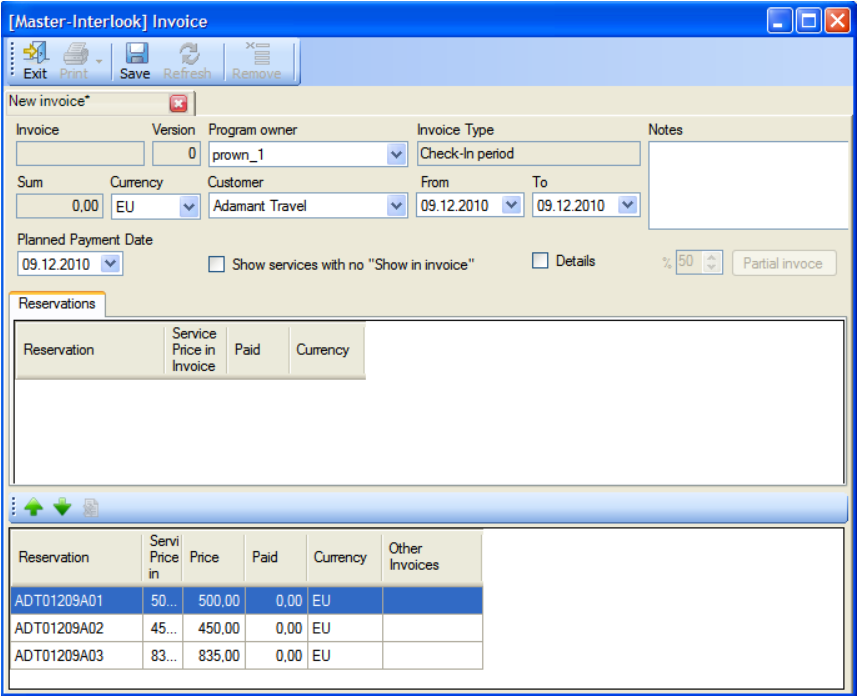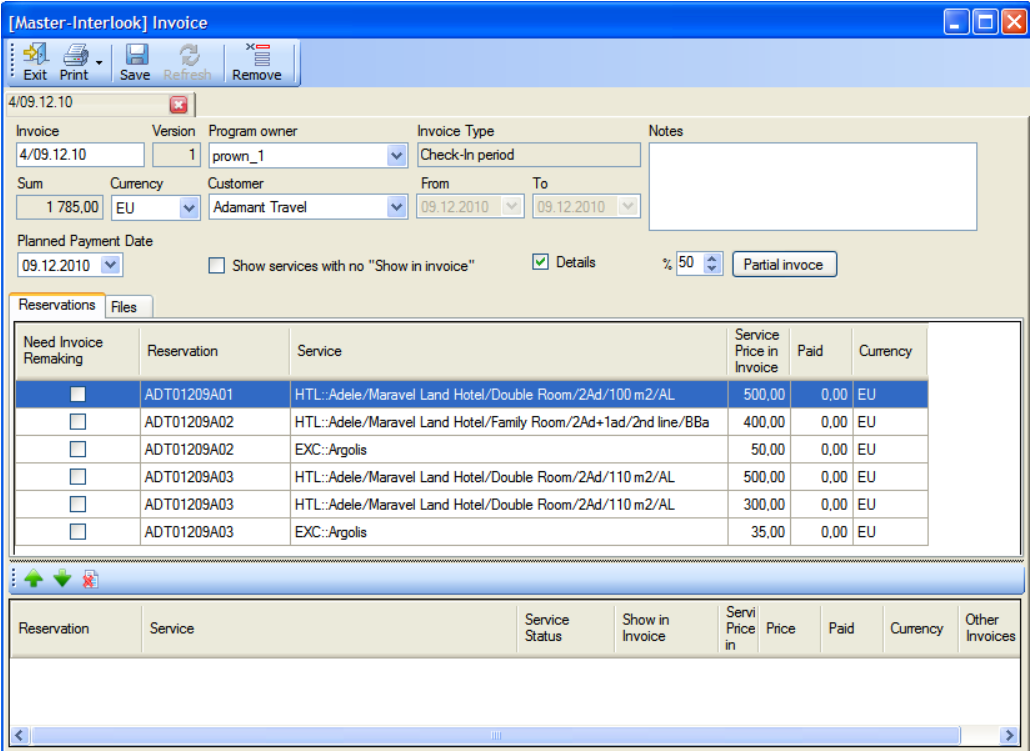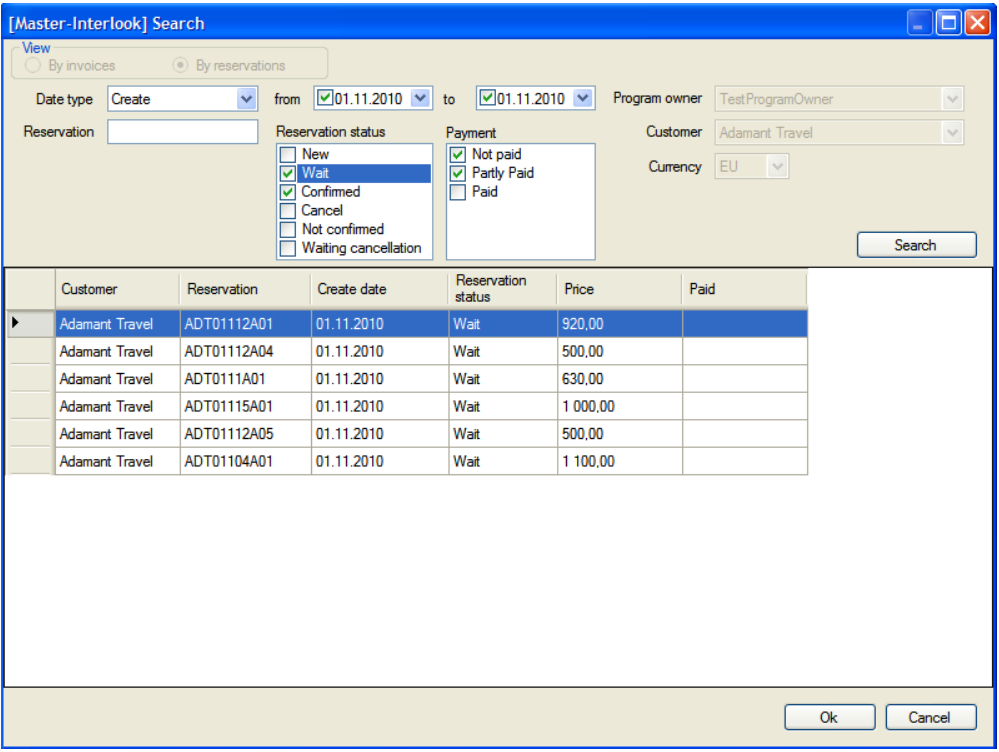Master-Interlook:Invoice — различия между версиями
| [непроверенная версия] | [непроверенная версия] |
| Строка 12: | Строка 12: | ||
Важно!!! Если по услуге уже был выставлен инвойс на полную стоимость, то стоимость Service Price in Invoice этой услуги должна быть равна 0. | Важно!!! Если по услуге уже был выставлен инвойс на полную стоимость, то стоимость Service Price in Invoice этой услуги должна быть равна 0. | ||
| − | + | <BR> | |
| − | В центральной части экрана Invoice находятся услуги, включенные в инвойс, в нижней части экрана – не включенные (см. | + | В центральной части экрана Invoice находятся услуги, включенные в инвойс, в нижней части экрана – не включенные (см. Рисунок ниже). В поле Sum инвойса отображается сумма, равная сумме Service Price in Invoice по всем услугам, включенным в него. Когда услуги добавлены в инвойс, необходимо его сохранить. На Рис 3 приведен пример инвойса по периоду (тип инвойса Check in Period). |
| − | Вкладка Files экрана Invoice предназначена для добавления файлов к инвойсу. Также на данной вкладке сохраняются распечатанные инвойсы (после распечатки инвойса пользователю предлагается его сохранение в базу данных). | + | Вкладка Files экрана Invoice предназначена для добавления файлов к инвойсу. Также на данной вкладке сохраняются распечатанные инвойсы (после распечатки инвойса пользователю предлагается его сохранение в базу данных).<BR> |
| − | |||
[[Файл:47.PNG]]<BR> | [[Файл:47.PNG]]<BR> | ||
| + | [[Файл:48.PNG]]<BR> | ||
| + | ===Редактирование инвойса=== | ||
| + | Открыть уже сформированный инвойс можно из экрана Invoice Management, либо из вкладки Invoices and Payments экрана Reservations. В инвойсе редактируется номер, планируемая дата оплаты, заметки, также можно добавлять или удалять услуги с помощью стрелок вверх-вниз. После любого подобного изменения у инвойса меняется версия (Version).<BR> | ||
| + | Изменение стоимости услуги. В случае изменения брутто-стоимости услуги у нее в инвойсе (и в путевке) проставляется признак Need invoice remaking (необходимо «перевыставить» инвойс). Чтобы «перевыставить» инвойс, необходимо перенести услугу с измененной стоимостью вниз стрелкой (при этом у нее поменяется стоимость Service Price in Invoice на новую), затем опять перенести услугу вверх и сохранить инвойс.<BR> | ||
| + | Добавление новой услуги. Если в путевку, входящую в инвойс, добавлена услуга (с тем же customer), то в инвойсе эта услуга попадет в нижнюю часть экрана. Чтобы включить ее в инвойс, нужно перенести ее вверх стрелкой и сохранить инвойс.<BR> | ||
| − | [[Файл: | + | ===Инвойс типа Reservation List=== |
| + | Инвойс данного типа содержит список заявок, и в нем отображаются изменения (изменение стоимости услуги, добавление новых услуг) только по заявкам, включенным в него. <BR> | ||
| + | Добавить новые путевки/услуги в такой инвойс можно с помощью кнопки Add Reservations, при этом открывается экран поиска заявок Search, представленный на Рисунке.<BR> | ||
| + | [[Файл:49.PNG]]<BR> | ||
| + | В данном экране поиск и отбор заявок осуществляется с помощью следующих фильтров: | ||
| + | Date type – тип даты (Create – отбираются путевки по дате создания, Check in– отбираются путевки по дате заезда), From To – диапазон дат; Reservation – поиск по номеру заявки, Reservation Status – отбор заявок по статусам, Payment – отбор заявок по признаку оплаты. Параметры Program Owner, Customer, Currency заданы те же, что и в инвойсе. Для добавления заявок в инвойс нужно выделить их и нажать ОК. Отобранные заявки в экране Search попадают в нижнюю часть экрана Invoice и их можно включить в инвойс по обычной схеме. | ||
| + | C помощью кнопки Delete other invoice details в экране Invoices можно удалить услугу из других инвойсов, в которые она была включена (необходимость использования данной функции возникает редко). | ||
| + | ===Инвойс типа Check-In Period=== | ||
| + | Инвойс данного типа формируется по периоду (по заезду/заездам). В нем отображаются изменения не только по заявкам уже включенным в него, а также новые созданные услуги/заявки, которые подходят по параметрам для данного инвойса (с теми же Program owner, customer, check in, currency), их можно включить в инвойс. Однако добавить заявки с другими параметрами (например, с другой датой заезда) нельзя. Кнопка Add Reservations для такого инвойса не активна. | ||
| + | ===Удаление инвойса=== | ||
| + | Удаляется инвойс кнопкой Remove. Для услуг, которые были включены в данный инвойс, и для соответствующих заявок проставляется признак Need Invoice remaking. <BR> | ||
| + | Удаленные инвойсы можно просмотреть в экране Invoice Management, для этого в нем необходимо установить признак Show deleted. | ||
| + | ===РедактироватьПечать отчета Invoice=== | ||
| + | Отчет печатается с помощью кноки Print. | ||
| + | Для печати отчетов из экрана Invoice необходимо предварительно настроить вывод отчета из этого экрана <BR> | ||
| − | + | ||
Версия 09:48, 14 сентября 2011
Содержание
Новый инвойс (New Invoice)
При создании нового инвойса экран Invoice имеет вид, представленный на Рисунке:
Invoice – номер инвойса. Номер инвойса автоматически формируется после его сохранения. Формат номера инвойса определяется настройками ПК Master-Interlook.
Version – версия инвойса. При создании инвойса формируется его первая версия, после изменения параметров инвойса изменяется номер версии (прибавляется единица к текущему номеру версии).
В полях Program Owner, Customer, Currency, Invoice Type, From To автоматически задаются параметры, выбранные в диалоге формирования инвойса, либо в заданный в форме из которой создается инвойс.
Planned Payment Day – планируемая дата оплаты, по умолчанию задается дата начала первой услуги (по предоставлению) в инвойсе, Notes – поле заметки по инвойсу. Признак Detailes раскрывает заявки по услугам. Все отобранные в инвойс заявки попадают в нижнюю часть экрана. Они еще не включены в счет. Для того чтобы добавить заявку в инвойс, необходимо переместить ее стрелкой вверх. Для добавления отдельных услуг нужно установить признак Details и переместить эти услуги вверх (Рисунок ниже).
При детализации заявок по услугам в экране Invoice для каждой услуги отображается информация (см. Рис 2): Reservation - номер заявки, Service Status – статус услуги, Service – название услуги в заявке, Service Price in Invoice – стоимость услуги в инвойсе – равна разнице брутто-стоимости услуги и уже выставленных по данной услуге инвойсов. Show in invoice – признак видимости услуги в инвойсе. Услуги, у которых проставлен в заявке этот признак, попадают в инвойс (в заявке для услуг, имеющих ненулевую брутто-стоимость (Price), он проставляется автоматически, а для услуг, не имеющих цену, или с нулевой стоимостью этот признак можно снять). Price – брутто-стоимость услуги, Paid – оплата по услуге, Currency – валюта, Other Invoices – номер уже выставленного по данной услуге инвойса. Его можно открыть, щелкнув 2 раза мышью по номеру. По услуге может быть выставлено несколько инвойсов. В таком случае в поле Other Invoices перечисляются номера инвойсов через запятую.
В экране Invoice c помощью признака «Show services with no «Show in invoice» отображаются услуги, у которых признак Show in invoice выключен (т.е. все услуги в путевке).
C помощью кнопки Partial Invoice в режиме детализации по услугам можно выставить инвойс не на полную сумму по всем Service Price in Invoice услуг включенных в инвойс, а на заданный процент от этой суммы (Варианты создания инвойсов. Частичный инвойс).
Важно!!! Если по услуге уже был выставлен инвойс на полную стоимость, то стоимость Service Price in Invoice этой услуги должна быть равна 0.
В центральной части экрана Invoice находятся услуги, включенные в инвойс, в нижней части экрана – не включенные (см. Рисунок ниже). В поле Sum инвойса отображается сумма, равная сумме Service Price in Invoice по всем услугам, включенным в него. Когда услуги добавлены в инвойс, необходимо его сохранить. На Рис 3 приведен пример инвойса по периоду (тип инвойса Check in Period).
Вкладка Files экрана Invoice предназначена для добавления файлов к инвойсу. Также на данной вкладке сохраняются распечатанные инвойсы (после распечатки инвойса пользователю предлагается его сохранение в базу данных).
Редактирование инвойса
Открыть уже сформированный инвойс можно из экрана Invoice Management, либо из вкладки Invoices and Payments экрана Reservations. В инвойсе редактируется номер, планируемая дата оплаты, заметки, также можно добавлять или удалять услуги с помощью стрелок вверх-вниз. После любого подобного изменения у инвойса меняется версия (Version).
Изменение стоимости услуги. В случае изменения брутто-стоимости услуги у нее в инвойсе (и в путевке) проставляется признак Need invoice remaking (необходимо «перевыставить» инвойс). Чтобы «перевыставить» инвойс, необходимо перенести услугу с измененной стоимостью вниз стрелкой (при этом у нее поменяется стоимость Service Price in Invoice на новую), затем опять перенести услугу вверх и сохранить инвойс.
Добавление новой услуги. Если в путевку, входящую в инвойс, добавлена услуга (с тем же customer), то в инвойсе эта услуга попадет в нижнюю часть экрана. Чтобы включить ее в инвойс, нужно перенести ее вверх стрелкой и сохранить инвойс.
Инвойс типа Reservation List
Инвойс данного типа содержит список заявок, и в нем отображаются изменения (изменение стоимости услуги, добавление новых услуг) только по заявкам, включенным в него.
Добавить новые путевки/услуги в такой инвойс можно с помощью кнопки Add Reservations, при этом открывается экран поиска заявок Search, представленный на Рисунке.
В данном экране поиск и отбор заявок осуществляется с помощью следующих фильтров:
Date type – тип даты (Create – отбираются путевки по дате создания, Check in– отбираются путевки по дате заезда), From To – диапазон дат; Reservation – поиск по номеру заявки, Reservation Status – отбор заявок по статусам, Payment – отбор заявок по признаку оплаты. Параметры Program Owner, Customer, Currency заданы те же, что и в инвойсе. Для добавления заявок в инвойс нужно выделить их и нажать ОК. Отобранные заявки в экране Search попадают в нижнюю часть экрана Invoice и их можно включить в инвойс по обычной схеме.
C помощью кнопки Delete other invoice details в экране Invoices можно удалить услугу из других инвойсов, в которые она была включена (необходимость использования данной функции возникает редко).
Инвойс типа Check-In Period
Инвойс данного типа формируется по периоду (по заезду/заездам). В нем отображаются изменения не только по заявкам уже включенным в него, а также новые созданные услуги/заявки, которые подходят по параметрам для данного инвойса (с теми же Program owner, customer, check in, currency), их можно включить в инвойс. Однако добавить заявки с другими параметрами (например, с другой датой заезда) нельзя. Кнопка Add Reservations для такого инвойса не активна.
Удаление инвойса
Удаляется инвойс кнопкой Remove. Для услуг, которые были включены в данный инвойс, и для соответствующих заявок проставляется признак Need Invoice remaking.
Удаленные инвойсы можно просмотреть в экране Invoice Management, для этого в нем необходимо установить признак Show deleted.
РедактироватьПечать отчета Invoice
Отчет печатается с помощью кноки Print.
Для печати отчетов из экрана Invoice необходимо предварительно настроить вывод отчета из этого экрана